ここから本文です。
Image App (Android アプリ) - デジタルカメラ -
リモート撮影をする
【DMC-FT5/SZ9/TZ40】
準備:
- デジタルカメラとスマートフォンをWi-Fi 接続する
・ 設定方法はそれぞれの機器の設定方法をお読みください。
- 本アプリケーションを起動し、画面下部の
 をタップして撮影画面を表示する
をタップして撮影画面を表示する
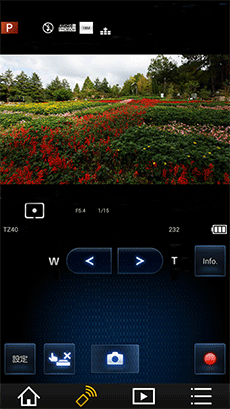 ・ Wi-Fi 接続中はバッテリーの消耗が早くなります。バッテリー残量が少ない場合は充電してからお使いください。
・ Wi-Fi 接続中はバッテリーの消耗が早くなります。バッテリー残量が少ない場合は充電してからお使いください。
撮影する
- シャッターボタン
 をタップする
・ デジタルカメラで連写の設定をしている場合は、
をタップする
・ デジタルカメラで連写の設定をしている場合は、 をタップしている間、連続して写真を撮ることができます。※※DMC-SZ9 をお使いの場合は、この機能は使用できません。
をタップしている間、連続して写真を撮ることができます。※※DMC-SZ9 をお使いの場合は、この機能は使用できません。
動画を撮る
※DMC-SZ9 をお使いの場合は、この機能は使用できません。
 をタップする
・ 動画の撮影を開始します。再度タップすると撮影を停止します。
をタップする
・ 動画の撮影を開始します。再度タップすると撮影を停止します。
タッチシャッター機能を使って撮る
ピントを合わせたい被写体にタッチするだけで、ピントを合わせて自動的にシャッターを切ります。
 をタップする
・ アイコンが
をタップする
・ アイコンが に変わり、タッチシャッター撮影が可能な状態になります。
に変わり、タッチシャッター撮影が可能な状態になります。- ピントを合わせたい被写体をタッチする
・ ピントが合うと撮影されます。・ 再度
 をタップすると、タッチシャッター機能が解除されます。
をタップすると、タッチシャッター機能が解除されます。
ズームを使う
画面の表示情報を切り換える
撮影設定を変更する
設定できる項目はデジタルカメラの機種や設定によって異なります。
| 項目 | 内容 |
| [絞り/シャッタースピード] | 設定した絞り値に合わせて、シャッタースピードが調整されます。シャッタースピード優先の場合は、絞り値が調整されます。 |
| [露出補正] | 露出補正値を設定できます。 |
・  をタップすると、前の画面に戻ります。
をタップすると、前の画面に戻ります。
・ 設定項目および設定値は、デジタルカメラの一部の項目のみです。すべての設定項目および設定値は表示されません。
・ デジタルカメラと操作が異なる場合があります。
・ 設定変更後に表示される画像は、お使いのスマートフォンによってはデジタルカメラの画質と異なる場合があります。デジタルカメラの再生画面で確認することをお勧めします。
自動でピントを合わせて撮る (オートフォーカス)
デジタルカメラで(オートフォーカス)の設定をしている場合、画面にタッチするとAFエリア枠が表示され、ピントを合わせることができます。
・  をタップすると、 AFエリア枠の設定が解除されます。
をタップすると、 AFエリア枠の設定が解除されます。
・ [リセット]をタップすると、AFエリア枠が画面の中央に戻ります。
・ オートフォーカスモードを変更する場合は、デジタルカメラで設定を変更するか、
[メニュー]  > [撮影設定] > [オートフォーカスモード] で変更してください。
> [撮影設定] > [オートフォーカスモード] で変更してください。
・ オートフォーカスモードについて、詳しくはデジタルカメラの取扱説明書をご覧ください。
・ 設定項目はデジタルカメラの一部の項目のみです。すべての設定項目は表示されません。
・ デジタルカメラと操作が異なる場合があります。
自分撮りモードにする
自分を撮影するときに、スマートフォンの画面上の画像を左右反転※します。(鏡に映っている状態になります。)自分撮りや集合写真を撮るときの撮影範囲の確認などに便利な機能です。
※実際に撮影される画面は左右反転されません。
- メニューボタン
 をタップする
をタップする - [リモートビュー設定]をタップする
- [自分撮りモード]をオンにする
